Werbung
Sind Sie ein fröhlicher Android-Nutzer, der Fotos an Abenden, Tagesausflügen und Familienfeiern macht? Der Verlust Ihrer mobilen Snaps wäre eine ziemliche Enttäuschung, wenn Sie Ihr Telefon verlieren. Die clevere Option besteht also darin, sie zu sichern.
Hierfür stehen verschiedene Optionen zur Verfügung, von der manuellen Synchronisierung bis zum automatischen Upload.
Warum Fotos sichern?
Wenn Sie Ihre Fotos nicht sichern, besteht die Gefahr, dass Sie sie verlieren. Soviel ist offensichtlich.

Telefone und Tablets werden jeden Tag gestohlen. Wir haben Ihnen zuvor Ratschläge gegeben, wie Sie dies vermeiden können Halten Sie Ihr Gerät versteckt, während Sie unterwegs sind Seien Sie kein Opfer: Praktische Tipps zum Schutz Ihres Smartphones vor DiebstahlAngesichts der Kosten für ein neues Smartphone sind die meisten von uns äußerst beiläufig, wie wir sie behandeln. Es ist jedoch nicht schwierig, Ihr Smartphone im Auge zu behalten. Es ist ... Weiterlesen und im Begriff zu verwenden Tracking-Software wie Prey
Verwenden Sie Beute und verlieren Sie Ihren Laptop oder Ihr Telefon nie wieder [Plattformübergreifend]Das Besondere an mobilen und tragbaren Geräten: Da sie an nichts gebunden sind, ist es fast zu leicht, sie zu verlieren oder, schlimmer noch, direkt unter Ihrer Nase zu stehlen. Ich meine, wenn du ... Weiterlesen um Ihr Gerät hoffentlich wiederherzustellen.Smartphones und Tablets brechen jedoch auch, und während es eine Chance auf Wiederherstellung geben kann, wenn die bewährten Methoden von Ersetzen eines defekten Bildschirms So ersetzen Sie eine beschädigte TelefonanzeigeHier erfahren Sie, wie Sie ein beschädigtes Telefonbildschirm selbst ersetzen. Sie müssen nicht für Reparaturen am Smartphone bezahlen, wenn Sie den Bildschirm beschädigen! Weiterlesen oder speichern a Gerät in Wasser fallen gelassen So speichern Sie ein in Wasser getauchtes Telefon oder TabletSie haben Ihr Tablet oder Telefon ins Wasser geworfen? So holen Sie das Wasser heraus und stellen sicher, dass Ihr Gerät überlebt. Weiterlesen funktioniert nicht, dann gehen Ihre Fotos verloren.
Um Ihre fotografischen Erinnerungen zu bewahren, müssen Sie eine Methode zur regelmäßigen Synchronisierung mit einem zentralen Speicher, z. B. einem Server oder einem PC, einrichten.
WiFi vs Mobile Internet Uploads
Wenn Sie ein Cloud-Konto zum Synchronisieren Ihrer Fotos verwenden, haben Sie die Möglichkeit, dies über WLAN oder mobiles Internet zu tun. Es sei denn, Sie haben ein äußerst großzügiges mobiles Internetpaket (und haben es nicht zugunsten von aufgegeben weit verbreitetes öffentliches WiFi 8 Nützliche Tipps, um die Nutzung mobiler Daten zu reduzieren und Geld zu sparenMöchten Sie Ihren mobilen Datentarif optimal nutzen? Mit diesen Apps und Tricks können Sie das letzte Megabyte herausholen. Weiterlesen ) sollten Sie dann sicherstellen, dass die von Ihnen verwendete Methode nur über WLAN hochgeladen wird.
Dadurch wird sichergestellt, dass die mobile Internetbandbreite von der Fotosynchronisierung nicht beeinträchtigt wird. Diese kann schnell aktiviert werden, wenn Sie viele hochauflösende oder sogar HD-Fotos aufnehmen. Bilder mit kleinerer Auflösung haben natürlich eine geringere Auswirkung.
Wenn Sie manuell über USB mit Ihrem PC synchronisieren, sollte dies natürlich kein Problem sein. Je höher die Auflösung, desto größer die Dateigröße, sodass die Geschwindigkeit beeinträchtigt wird.
Sichern Sie Fotos auf dem PC
Um Fotos auf Ihrem PC (Windows oder Linux) zu sichern, müssen Sie ein USB-Kabel (vorzugsweise das mitgelieferte) anschließen mit Ihrem Telefon oder Tablet) und kopieren Sie manuell mit dem Dateibrowser, in dem Ihr Gerät einmal aufgelistet sein sollte in Verbindung gebracht.
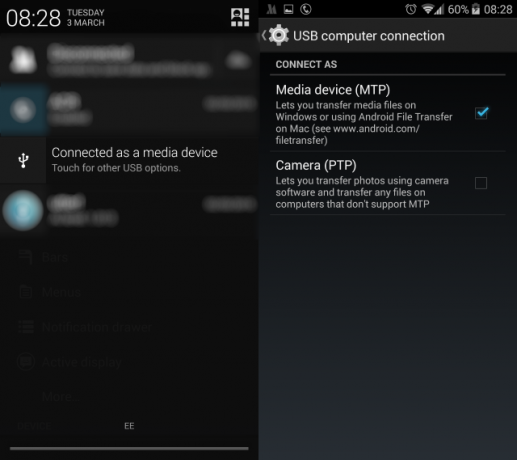
Unter Android sollte eine Benachrichtigung angezeigt werden, die bestätigt, dass das Gerät verbunden ist, und Sie auffordert, zwischen MTP und PTP zu wählen. Die letztere Option ist für Digitalkameras vorgesehen und konzentriert sich auf die Übertragung von Bildern, sodass Sie diese auswählen können. Fotos auf Ihrem Android-Gerät befinden sich normalerweise im DCIM-Ordner. Navigieren Sie also zu diesem Ordner und ziehen Sie den Inhalt auf Ihren Computer, um ihn zu sichern.
Sobald dies erledigt ist, haben Sie den zusätzlichen Vorteil, dass Sie sie von Ihrer Kamera löschen können, wodurch zusätzlicher Speicherplatz entsteht (obwohl andere Methoden für Speicherplatz auf einem Android-Gerät schaffen So geben Sie Speicherplatz auf Ihrem Android-Gerät freiWenn auf Ihrem Android-Telefon oder -Tablet nicht mehr genügend Speicherplatz vorhanden ist, können wir Ihnen dabei helfen, diesen freizugeben. Weiterlesen kann verwendet werden, wenn dies ein Problem ist).
Mac OS X-Benutzer müssen das verwenden Android-Dateiübertragung App zu copy Daten von einem Android-Gerät auf ihren Computer So übertragen Sie Dateien zwischen Android und Mac: 7 einfache MethodenMüssen Sie Dateien zwischen Ihrem Android-Telefon und Ihrem Mac-Computer übertragen? Hier finden Sie einfache Möglichkeiten zum Verschieben von Daten zwischen diesen Plattformen. Weiterlesen . Abhängig von Ihrem Telefonhersteller steht Ihnen möglicherweise eine Software zur Verfügung, mit der Ihre Fotos automatisch mit Ihrem PC synchronisiert werden. HTC bietet beispielsweise solche Software an, obwohl sie träge sein kann. Daher ziehen Sie es möglicherweise vor, sie manuell zu synchronisieren.

Wenn Ihr Telefon über eine microSD-Karte verfügt und Ihre Benutzerdaten darauf gespeichert sind, werfen Sie die Karte aus und legen Sie sie in den Computer ein Mit dem Kartenleser (mithilfe eines SD-Kartenadapters) können Sie Fotos von Ihrem Mobilgerät ohne USB sichern Kabel.
Das manuelle Sichern ist nützlich, macht es jedoch etwas schwierig, Ihre Fotos vorzuführen. Die Antwort darauf und das automatische Erstellen von Backups besteht darin, die Synchronisierungsfunktionen von Cloud-Speicher-Apps wie Dropbox zu verwenden.
Senden Sie Ihre Fotos in die Cloud
Es stehen verschiedene Apps zur Verfügung, mit denen Ihre Fotos automatisch mit der Cloud synchronisiert werden. Einige davon haben wir bereits vorgestellt 4 Möglichkeiten zum Synchronisieren und Hochladen von Fotos in den Cloud-Speicher unter AndroidHier sind die besten Apps, um Android-Fotos automatisch in die Cloud hochzuladen, damit Sie keine wertvollen Erinnerungen verlieren. Weiterlesen .
Wenn Sie es noch nicht verwenden DropboxDies ist wahrscheinlich die beste Option. Nach dem Einrichten werden Fotos (Videos sind optional) mit Ihrem Cloud-Speicher synchronisiert, wo Sie sie später auf einem Desktop-Computer oder einem anderen Gerät mit installierter App abrufen können.
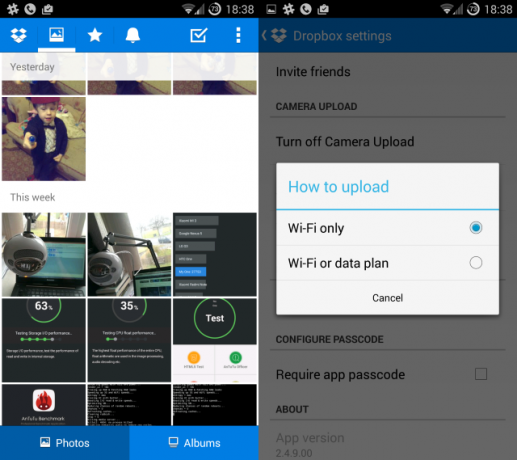
Für diejenigen, die Google Drive über Dropbox verwenden, ist das kostenlos Gallery Drive Sync App ist die beste Option, mit der Sie Ihre Schnappschüsse manuell mit Google Drive synchronisieren können. Viele ziehen diese Lösung der Google+ Methode vor.
Das Google+ Auto-Backup-Tool für Fotos kann durch Starten der Fotos-App und Öffnen aktiviert werden Menü> Einstellungen. Diese native Google-Option lädt Ihre Bilder automatisch hoch und legt sie standardmäßig als privat fest. Sie können zwischen Wi-Fi oder einer Mischung aus Wi-Fi und Mobilfunknetz für Uploads wählen.
Eine FahrtDer Cloud-Dienst von Microsoft, der eine Startkapazität von 15 GB für neue Konten bietet, verfügt über eine sehr nützliche Android-App mit Unterstützung für die automatische Foto- und Videosynchronisierung. Das Camera Backup-Tool ist kostenlos und wird im Hintergrund ausgeführt. Sie können es über WLAN oder mobile Internetverbindungen hochladen.
Wie synchronisieren Sie?
Wenn Sie eine oder mehrere dieser Methoden zum Sichern von Fotos von Ihrem Mobilgerät anwenden, können Sie sicher sein, dass Sie nie wieder einen Urlaubsschnappschuss oder eine glückliche Erinnerung verlieren.
Verwenden Sie eine dieser Methoden, um Ihre Fotos zu sichern? Haben Sie eine andere App oder ein anderes System gefunden, das besser funktioniert? Sag es uns in den Kommentaren.
Bildnachweis: Gestresster Computerbenutzer über Shutterstock
Christian Cawley ist stellvertretender Redakteur für Sicherheit, Linux, DIY, Programmierung und Tech Explained. Er produziert auch The Really Useful Podcast und verfügt über umfangreiche Erfahrung im Desktop- und Software-Support. Christian ist ein Mitarbeiter des Linux Format Magazins. Er ist ein Bastler von Raspberry Pi, ein Lego-Liebhaber und ein Retro-Gaming-Fan.
